Hoe tijd optellen en formatteren als uren, minuten of seconden in Excel?
Over het algemeen wordt na het optellen van tijd het resultaat geformatteerd als tijd in dit formaat: uu:mm:ss. Maar in sommige gevallen wilt u mogelijk tijd optellen en het resultaat formatteren als decimale uren, minuten of seconden. Deze handleiding behandelt de methoden om deze taak in Excel uit te voeren.

Tijd optellen en formatteren als uren/minuten/seconden
Tijd optellen en formatteren als decimale uren/minuten/seconden ![]()
Tijd optellen en formatteren als uren/minuten/seconden
In Excel kunt u eerst de tijd optellen en vervolgens het resultaat naar wens formatteren.
1. Selecteer een lege cel en typ =SOM(A2:B2) erin, druk vervolgens op Enter en sleep de automatische vulgreep over de cellen waarop u deze formule wilt toepassen. Zie screenshot:
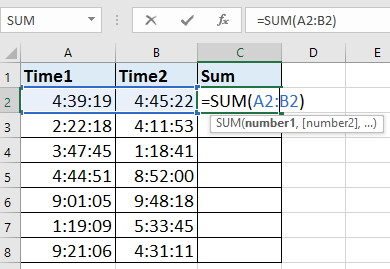 |
 |
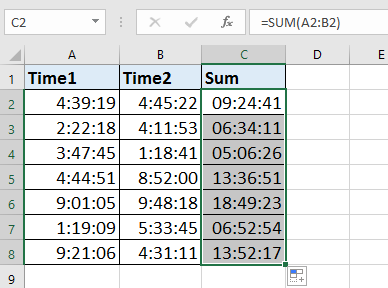 |
2. Houd de formulecellen geselecteerd, klik met de rechtermuisknop en selecteer Celopmaak in het contextmenu. Zie screenshot:

3. In het dialoogvenster Celopmaak selecteert u Aangepast in de lijst Categorie onder het tabblad Getal, en als u het resultaat wilt formatteren als uren, typt u [uu] in het tekstvak onder de sectie Type. Zie screenshot:

4. Klik op OK. En alle cellen zijn geformatteerd als uren. Zie screenshot:
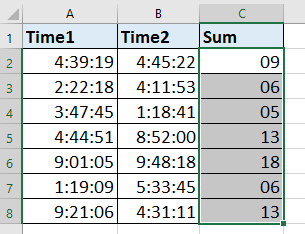
Tip:
Als u cellen wilt formatteren als minuten of seconden, typt u gewoon [mm] of [ss] in het tekstvak onder de sectie Type in het dialoogvenster Celopmaak.
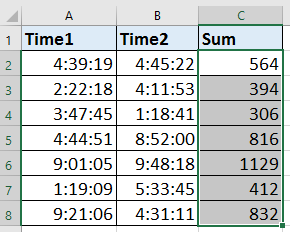
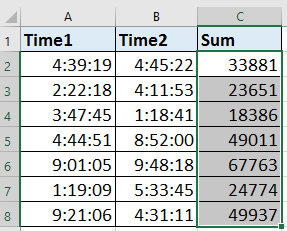
Tijd optellen en formatteren als decimale uren/minuten/seconden
Met bovenstaande methode krijgt u echter geen nauwkeurig resultaat wanneer het resultaat alleen is geformatteerd als uren of minuten. Met het hulpprogramma Tijdconversie van Kutools voor Excel kunt u het resultaat echter converteren naar nauwkeurige decimale uren, minuten of seconden.
Nadat u Kutools voor Excel hebt geïnstalleerd, doet u het volgende:
1. Selecteer een lege cel en typ =SOM(A2:B2) erin, druk vervolgens op Enter en sleep de automatische vulgreep over de cellen waarop u deze formule wilt toepassen. Zie screenshot:

2. Houd de formulecellen geselecteerd en klik op Kutools > Tekst > Tijdconversie, en kies de optie die u nodig hebt. Zie screenshot:

Er verschijnt een dialoogvenster dat u informeert over het totale aantal geconverteerde cellen, klik gewoon op OK om het te sluiten.

En dan ziet u dat de resultaten zijn geformatteerd als decimale uren, minuten of seconden.

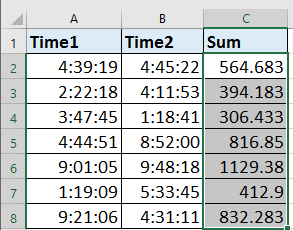
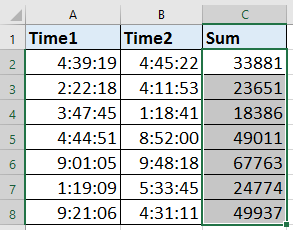
Met het hulpprogramma Tijdconversie van Kutools voor Excel kunt u ook de geconverteerde tijd opslaan op een andere locatie door te klikken op Kutools > Tekst > Tijdconversie om het dialoogvenster Tijdconversie weer te geven, en vink de optie Opslaan naar een andere locatie (Converteringsbereik is één gebied) aan en selecteer een cel om de resultaten uit te voeren, klik vervolgens op Ok, en de geconverteerde resultaten worden geplaatst in de geselecteerde cellen.
 |
 |
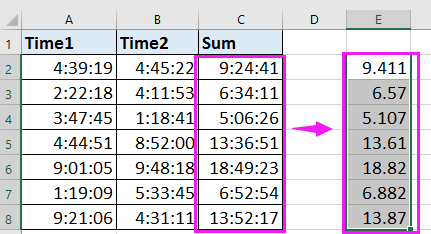 |
Gerelateerde artikelen:
- Hoe tijd converteren naar decimale uren/minuten/seconden in Excel?
- Hoe datum en tijd splitsen vanuit een cel naar twee cellen in Excel?
- Hoe een willekeurige werkdag of weekenddatum genereren in Excel?
- Hoe een lijst met weekdagen/zakelijke dagen maken in Excel?
Beste productiviteitstools voor Office
Verbeter je Excel-vaardigheden met Kutools voor Excel en ervaar ongeëvenaarde efficiëntie. Kutools voor Excel biedt meer dan300 geavanceerde functies om je productiviteit te verhogen en tijd te besparen. Klik hier om de functie te kiezen die je het meest nodig hebt...
Office Tab brengt een tabbladinterface naar Office en maakt je werk veel eenvoudiger
- Activeer tabbladbewerking en -lezen in Word, Excel, PowerPoint, Publisher, Access, Visio en Project.
- Open en maak meerdere documenten in nieuwe tabbladen van hetzelfde venster, in plaats van in nieuwe vensters.
- Verhoog je productiviteit met50% en bespaar dagelijks honderden muisklikken!
Alle Kutools-invoegtoepassingen. Eén installatieprogramma
Kutools for Office-suite bundelt invoegtoepassingen voor Excel, Word, Outlook & PowerPoint plus Office Tab Pro, ideaal voor teams die werken met Office-toepassingen.
- Alles-in-één suite — invoegtoepassingen voor Excel, Word, Outlook & PowerPoint + Office Tab Pro
- Eén installatieprogramma, één licentie — in enkele minuten geïnstalleerd (MSI-ready)
- Werkt beter samen — gestroomlijnde productiviteit over meerdere Office-toepassingen
- 30 dagen volledige proef — geen registratie, geen creditcard nodig
- Beste prijs — bespaar ten opzichte van losse aanschaf van invoegtoepassingen